刚使用苹果电脑的时候因为对mac系统不太熟悉,因此大家都会选择在苹果电脑上安装双系统进行使用,安装完成后,很多用户都不知道双系统怎么设置默认启动,那么下面,小编就把 mac双系统默认启动的方法带给大家,一起来看看吧。
双系统怎么设置默认启动
1.首先我们在mac操作页面当中,点击苹果图标,在下列菜单中选择【系统偏好设置】。
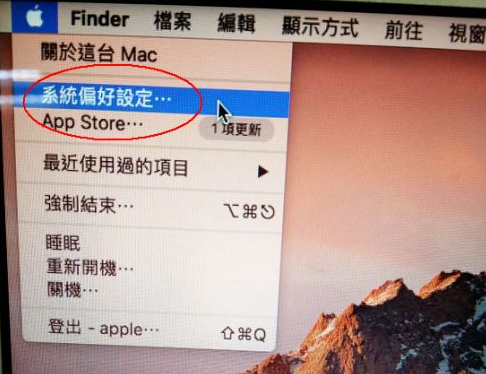
2.进入页面后,我们点击进入【启动磁盘】当中。
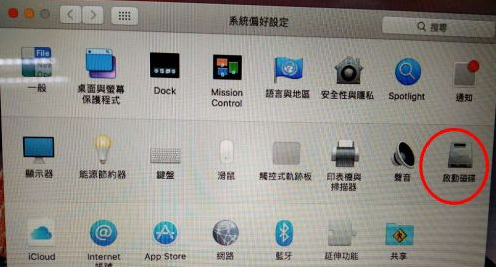
3.此时点击左侧的锁头,输入密码用于解锁。
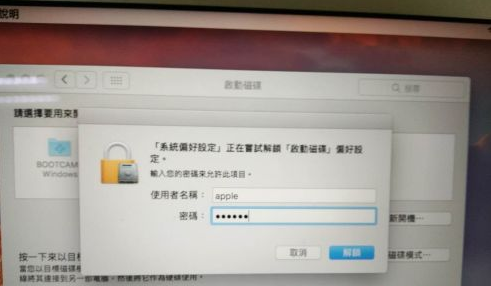
4.完成后,我们可以选择上方的操作系统,点击Windows操作系统为默认启动的系统,按右侧【重新启动】选项。
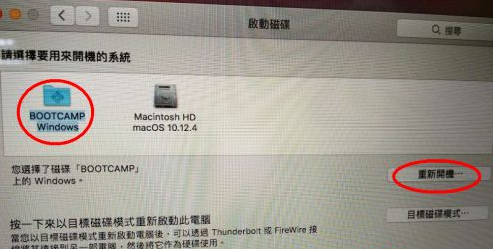
5.这时电脑重启后就会进入到选择的系统当中,而下一次重启也会默认进入该系统。
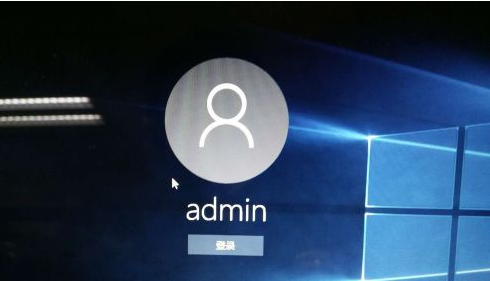
这就是电脑双系统设置默认的方法内容,有需要的小伙伴可以根据上述方法进行操作,希望能够帮助到大家。

大小:51.3M

大小:31.8M

大小:14.54 MB

大小:32.4M

大小:47.9M